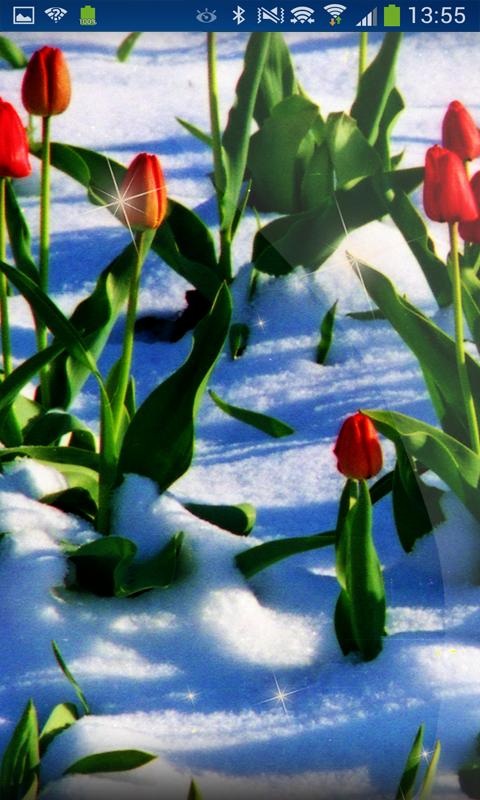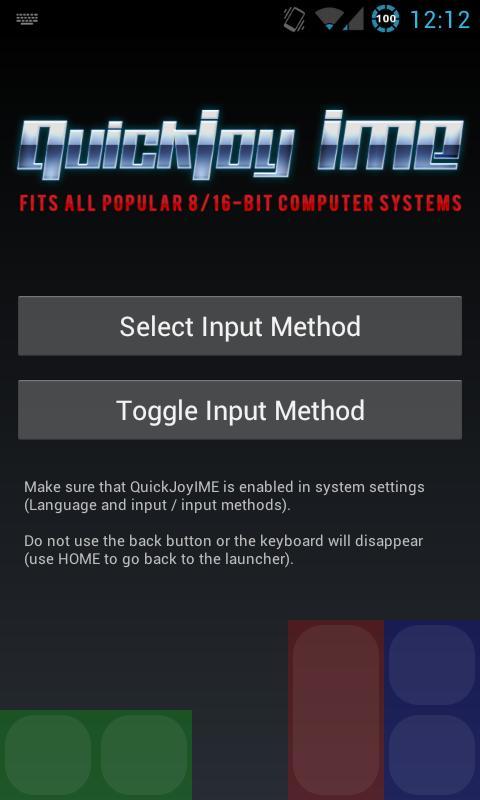
Программная клавиатура, разработанная для игр на 8-битных эмуляторах.
Вдохновленный потрясающими элементами управления в играх на платформе в высшем уровне, я решил создать универсальную мягкую клавиатуру для:
- 8/16 -битные компьютерные эмуляторы (Atari, Amiga, C64) - "QuickJoyume"
- NES ("QuickJoyime для NES")
- QuickJoyimes требует Android 3.0+
- Он предназначен для телефонов, а не для планшетов (у меня еще нет планшета Android), но он в значительной степени настраивается
- «QuickJoyumime»: кнопки отображаются с D (слева), F (справа), R (UP), C (вниз), A (Fire) - вам нужно реконфигурировать эмулятор для использования с QuickJoyume
- «QuickJoyumeum для NES» - кнопки отображаются с D (слева), F (справа), R (UP), C (Down), A («A»), S («B»), 1 («Start»), 2 («Select») - вам нужно реконфигурировать эмулятор, чтобы использовать с QuickJoyume
- Это не подходит для игр, требующих одновременного нажатия кнопки огня и диагонали, то есть Туррикин, Метроид или футбольный ребенок)
Рекомендуемые игры - это отлично работает с 90% платформными играми, такими как смертельное оружие, семья Аддамс, Суперфрог, Супер Марио и т. Д.
Установка.
1. QuickJoyume устанавливает 2 метода ввода (мягкие "клавиатуры") - которые отключены по умолчанию - и небольшое приложение для утилиты под названием QuickJoyTool. Используйте QuickJoyTool, чтобы вручную добавить QuickJoyumeimes в список методов ввода системы («Выберите метод ввода»> «Настройте методы ввода») или используйте настройки системы для этого.
2. QuickJoyTool может использоваться для быстрого переключения между методами ввода и для установки выбранного метода ввода, чтобы оставаться на вершине навсегда (позволяя вам ввести конфигурацию ввода эмулятора и элементы управления QuickJoyime MAP для элементов управления эмулятором).
Использование.
1. Вы можете установить QuickJoyume в качестве метода ввода по умолчанию («Выберите метод ввода»).
2. Используйте кнопку «Метод ввода переключения», чтобы показать/скрыть QuickJoyume (она останется наверху, когда вы перейдете к запуска - помните, что он исчезнет, когда вы нажмете кнопку Back).
Как использовать его с помощью UAE4Droid:
1. Включите «альтернативный метод ввода» в настройках.
2. Запустите QuickJoyTool и установите QuickJoyume в качестве метода ввода по умолчанию.
3. Переключите клавиатуру.
3. Перейдите в OAE4Droid (не используйте кнопку на спине, используйте дом), перейдите к настройкам, «Физические элементы управления». Используйте элементы управления QuickJoyime, чтобы сопоставить следующее:
Огонь - (красная кнопка)
Вверх - r (синяя пуговица)
Вниз - c (синяя кнопка вниз)
Слева - D (зеленая кнопка слева)
Справа - F (зеленая кнопка справа)
4. Запустите любую игру. Нажмите Меню, больше и нажмите «Показать контроль сенсорных управлений», чтобы отключить элементы управления на экране Buit-It UAE4Droid. Поверните экран один раз (ошибка UAE4Droid), и привязанные элементы управления привязки должны исчезнуть.
5. Запустите QuickJoyTool, выберите QuickJoyume в качестве метода ввода по умолчанию. Включите клавиатуру, вернитесь в UAE4Droid.
6. Наслаждайтесь.
Пожалуйста, сообщите об ошибках и отправьте запросы на функции.
UAE4Droid, Colleen, Atari800, Atari, Commodore 64, Amiga, C64, ZX Spectrum, Vice, виртуальный джойстик, мягкая клавиатура, Gamepad, Nesoid.
Версия 0.3:
- Первоначальный выпуск
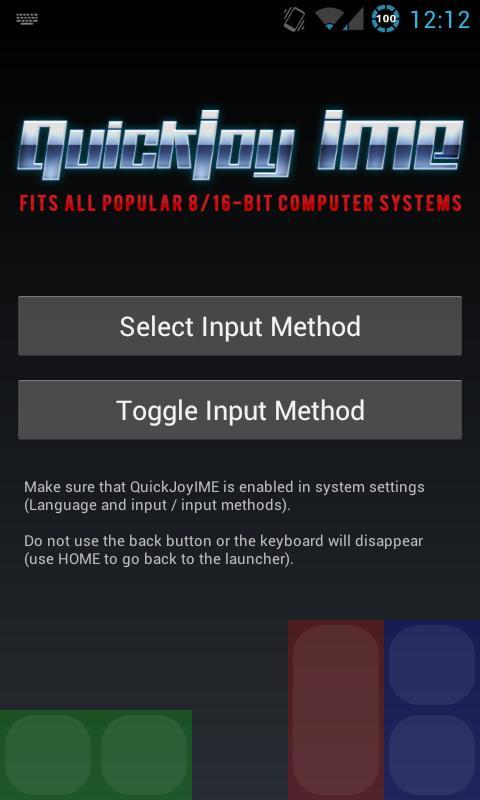
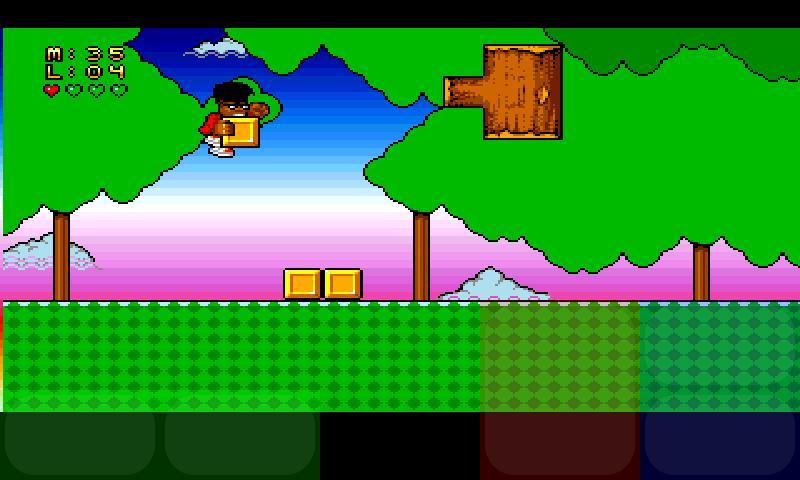

December 17, 2025
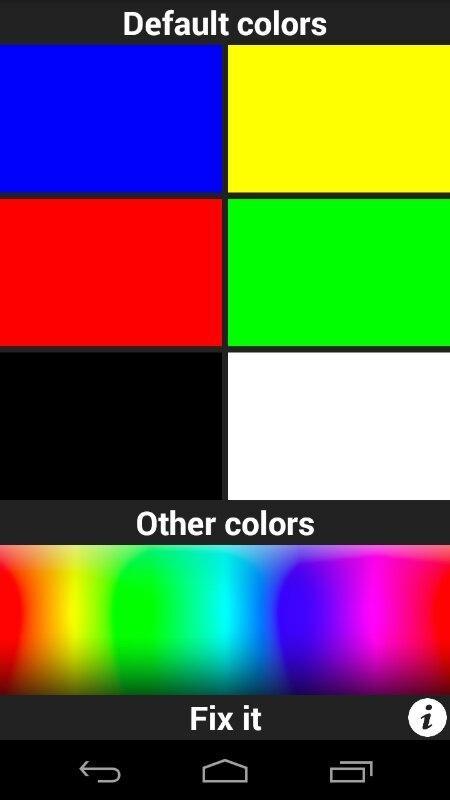
December 16, 2025
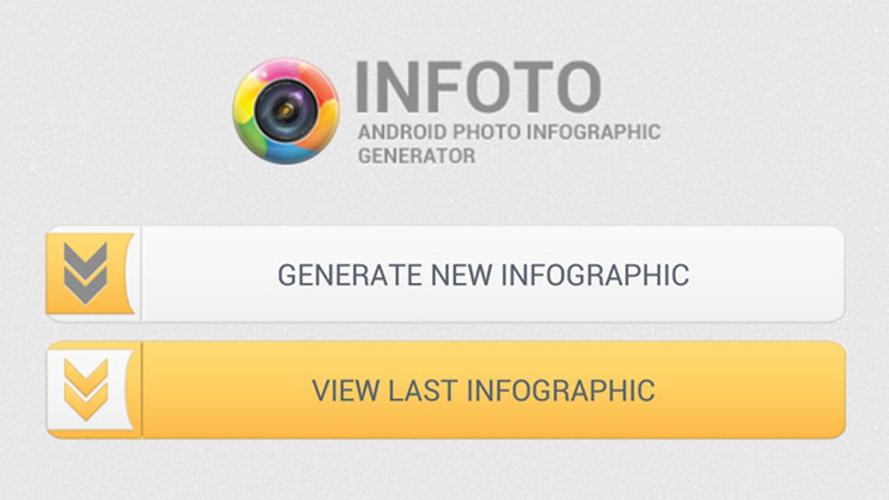
December 16, 2025

December 16, 2025
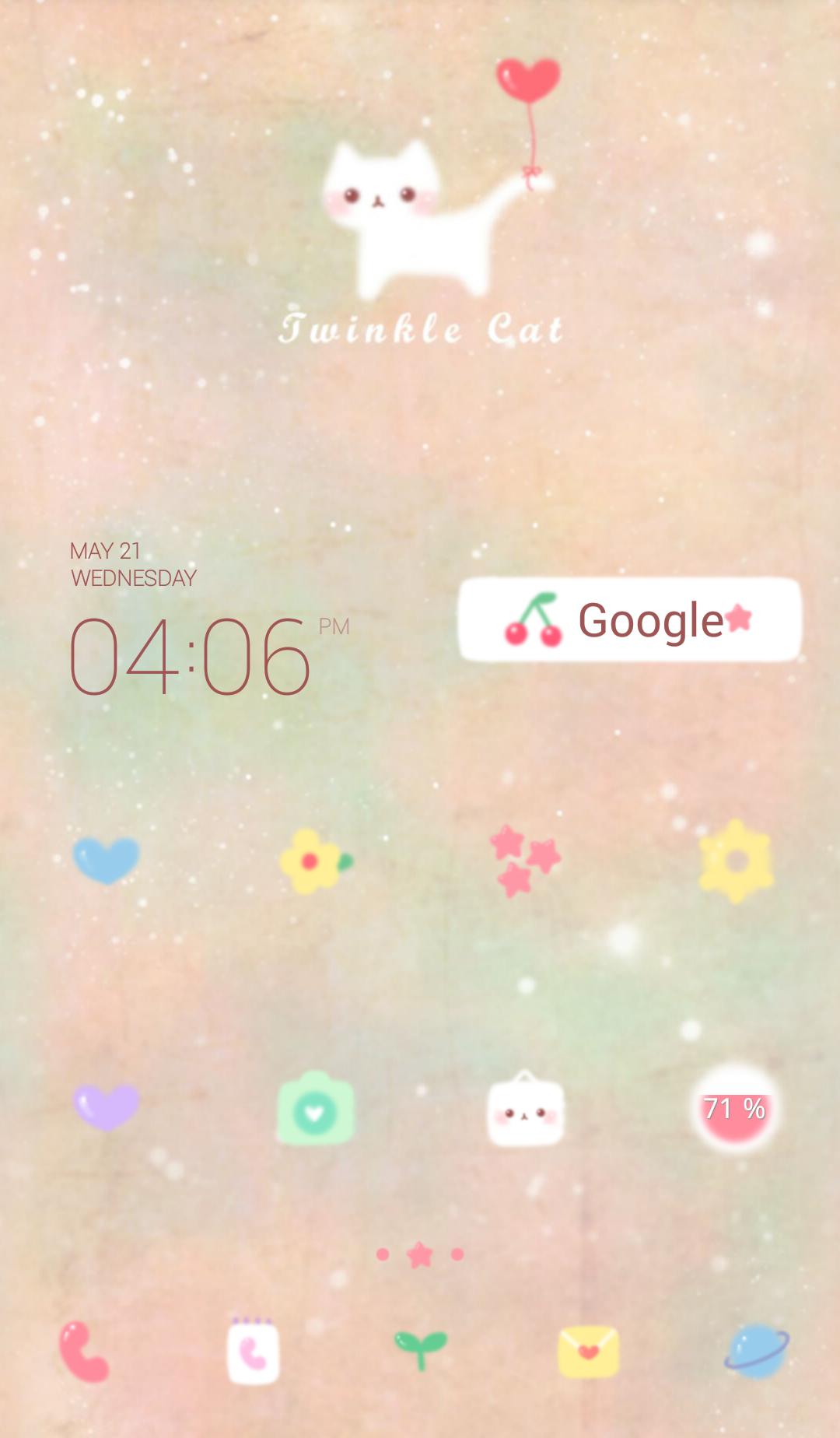
December 15, 2025

December 15, 2025

December 15, 2025
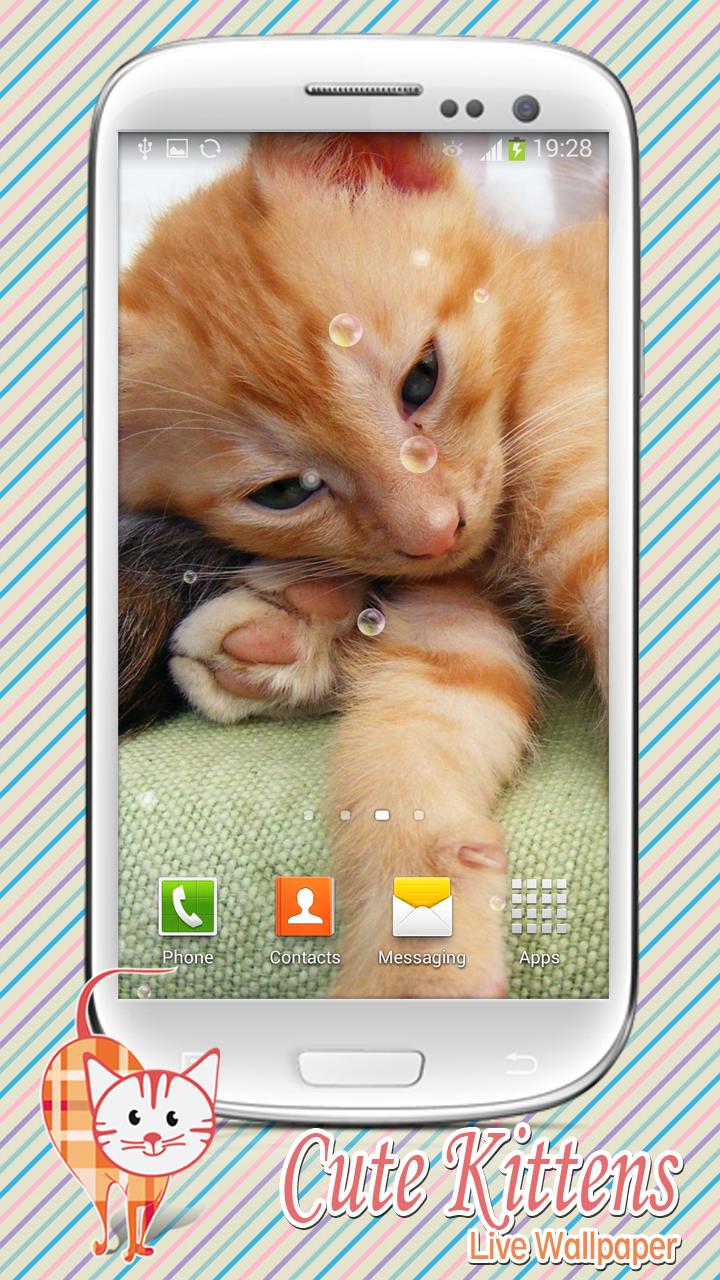
December 15, 2025

December 15, 2025

December 15, 2025